リストア マネージャの左側のペインに、バックアップ済としてリストア可能なすべての CA ARCserve Replication シナリオが一覧表示されます。
対応するセッションの内容とプロパティが、リストア マネージャの右側のペインに表示されます。
![リストア マネージャ、[セッション単位]](o282040.png)
ソース ファイルは、以下の画面のように、元のディレクトリ構造(元の場所)または指定した任意の場所(別の場所)にリストアできます。
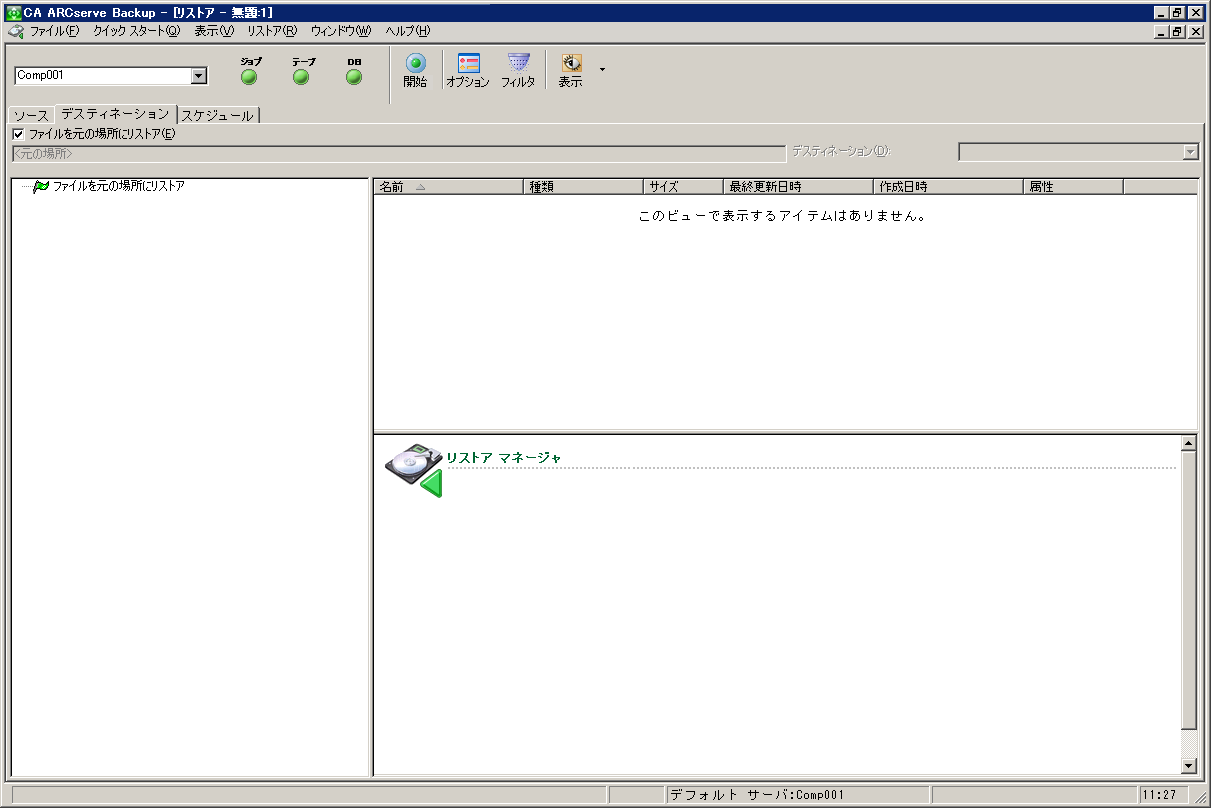
- [ファイルを元の場所にリストア]オプションのチェック ボックスがオンになっていることを確認したら、[サブミット]ボタンをクリックしてジョブを実行します。
[セッション ユーザ名およびパスワード]ダイアログ ボックスが開きます。
![[セッション単位] - [セッション ユーザ名およびパスワード]ダイアログ ボックス](o283322.png)
SQL Server および MS Exchange の場合、対応するアプリケーションの実行中に CA ARCserve Replication シナリオを元の場所にリストアすると、リストアされたファイルは一時的に拡張子 .TMP で作成されます。 リストア ジョブが正常に終了すると、既存のアクティブなファイルを上書きおよび置き換えるためにサーバの再起動を求められます。 サーバが再起動すると、リストアされたファイルが元のデータベースにマージされます。 対応するアプリケーションが実行中でない場合、元の場所へのリストア プロセスの際に一時ファイルは作成されないので、サーバを再起動する必要はありません。
重要: クラスタ環境にインストールされている SQL Server は、再起動できないので、元の場所へリストアを実行する前にアプリケーション リソースを停止する必要があります。
- ファイルをリストアするサーバ(マスタまたはレプリカ)を選択して、選択した行をダブルクリックするか、[編集]ボタンをクリックします。
[CA ARCserve Replication セッション用ユーザ名およびパスワードの入力]ダイアログ ボックスが開きます。
![[セッション単位] - [CA ARCserve Replication セッション用ユーザ名およびパスワードの入力]ダイアログ ボックス](o283328.png)
- リストア オプション[マスタ サーバにリストアする]または[レプリカ サーバにリストアする]を選択します。
通常、レプリカ サーバへのリストアの方が効率的であり、実稼動(マスタ)サーバの処理を中断しません。 [マスタ サーバにリストアする]は、高速リカバリの必要がある場合、またはマスタ サーバ環境を再構成する必要がある場合(環境が壊れている場合)のみ選択してください。
- CA ARCserve Backup r12.5 および r15 の場合、デフォルトではマスタ サーバが選択されています。
- その他のサポートされているすべてのリリースの CA ARCserve Backup では、デフォルトでレプリカ サーバが選択されています。
注: レプリカ サーバにリストアする場合は、対応するアプリケーションが実行中でないことを必ず確認し、現在使用中のファイルのリストアを避けるようにしてください。 マスタ サーバにリストアするときには、CA ARCserve Backup Client Agent がインストールされていて稼働中であることを確認してください。
- サーバ セキュリティ認証(ユーザ名とパスワード)とセッション パスワードを入力します。
注: パスワード管理には、バックアップ中にセッション パスワードを暗号化するオプションが用意されており、繰り返しパスワードを入力する必要がありません。 バックアップ ジョブのサブミット時に、パスワードは暗号化された形式で格納され、リストア時に自動的に使用されます。 パスワード管理の詳細については、「CA ARCserve Backup 管理者ガイド」を参照してください。
- レプリカ サーバにリストアする場合は、マスタ サーバとレプリカ サーバの両方にアクセスするためのセキュリティ認証情報を入力する必要があります。
- マスタ サーバにリストアする場合は、マスタ サーバにアクセスするためのセキュリティ認証情報を入力する必要があります。
- [OK]をクリックします。
[ジョブのサブミット]ダイアログ ボックスが表示されます。
- 他の CA ARCserve Backup のリストア ジョブと同様の手順でリストア作業を続けます。 この手順の詳細については、「CA ARCserve Backup 管理者ガイド」を参照してください。
- [ファイルを元の場所にリストア]オプションのチェック ボックスをオフにして、デスティネーション フォルダを選択します。
リストア ファイルの保存場所が指定されました。
重要: CA ARCserve Replication リストアは、Windows Systems Client Agent でのみサポートされています。 そのため、別のリストア場所は Windows Systems Client Agent ツリー内にあるデスティネーション マシンまたはボリュームである必要があります。 Client Agent ツリーの下にないサーバ ツリーまたは他のツリーにリストアしようとすると、リストア ジョブは失敗します。 必要に応じて、新しいクライアント エージェント マシンを追加できます。 新しいクライアント オブジェクトを追加する手順については、「管理者ガイド」を参照してください。
- [サブミット]をクリックしてジョブを実行します。
[セッション ユーザ名およびパスワード]ダイアログ ボックスが開きます。
![[セッション ユーザ名およびパスワード]ダイアログ ボックス](o283332.png)
- ファイルをリストアするマシンを選択して、選択した行をダブルクリックするか、[編集]ボタンをクリックします。
[ユーザ情報]ダイアログ ボックスが開きます。
- セキュリティ認証(ユーザ名とパスワード)を入力し、[OK]をクリックします。
[ジョブのサブミット]ダイアログ ボックスが表示されます。
- 他の CA ARCserve Backup のリストア ジョブと同様の手順でリストア作業を続けます。 この手順の詳細については、「CA ARCserve Backup 管理者ガイド」を参照してください。